Einleitung
Der Artikel beschreibt den Prozess der gemeinsamen Nutzung einer herkömmlichen Demolizenz für Security Email Gateway (SEG), die zuvor als IronPort bekannt war.
Voraussetzungen
Bevor Sie beginnen, stellen Sie sicher, dass Ihnen die folgenden Daten zur Verfügung stehen:
Gemeinsame Nutzung von SEG (IronPort)-Lizenzen mit mehreren Geräten
Schritt 1:
Gehe zu Cisco Software Central und melden Sie sich bei Ihrem Cisco.com-Konto an.

Schritt 2:
Klicken Sie im Abschnitt "Traditionelle Lizenzen" auf LRP aufrufen.
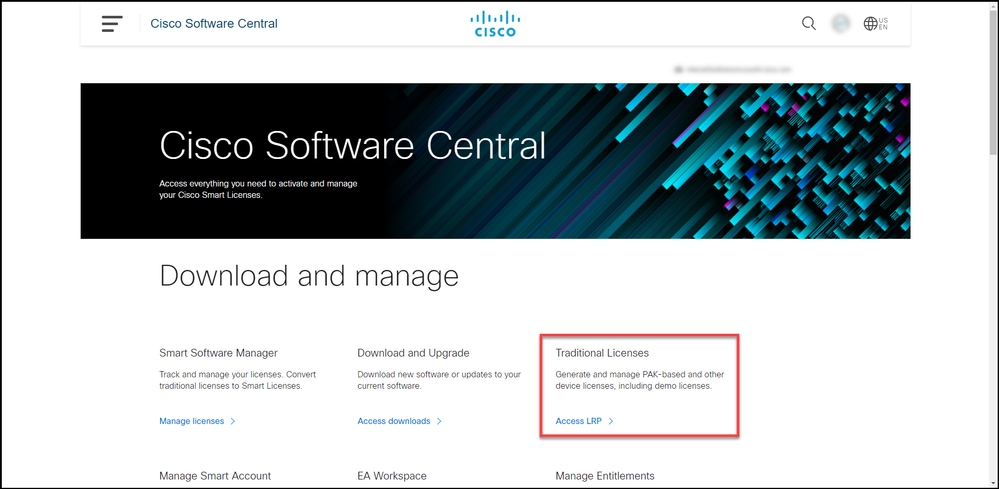
Schritt 3:
Bewegen Sie den Mauszeiger auf der Registerkarte Lizenz in der Dropdown-Liste Lizenzen verschieben, über Lizenzen teilen, und wählen Sie Aktivierungscode abrufen aus.
Ergebnis der Schritte: Das System zeigt das Dialogfeld "Lizenzprozess gemeinsam nutzen" an.
Anmerkung: Wenn das System das Dialogfeld Willkommen beim Lizenzregistrierungsportal anzeigt, können Sie die Option Diese Nachricht nicht erneut anzeigen auswählen, um eine erneute Anzeige zu verhindern.

Schritt 4:
Wählen Sie im Dialogfeld Lizenzprozess gemeinsam nutzen aus der Dropdown-Liste Produkt ein SEG-Produkt (IronPort) aus. Für die Zwecke dieses Artikels wird IronPort-Produkt - Softwarepakete ausgewählt.
Ergebnis der Schritte: Das System zeigt die Felder an, die für das von Ihnen ausgewählte SEG-Produkt (IronPort) gelten.

Schritt 5:
Geben Sie die Quell- und Ziel-Seriennummer oder die virtuelle Geräte-ID in die entsprechenden Felder ein, und aktivieren Sie je nach Gerätetyp das Optionsfeld Physical oder Virtual. Geben Sie im Feld Senden an die E-Mail-Adresse des Benutzers ein, der den neuen Aktivierungscode erhält. Klicken Sie auf Code anfordern.
Step-Ergebnis: Das System zeigt das Dialogfeld zur Bestätigung des Aktivierungscodes für freigegebene Lizenzen an. Sie sollten außerdem die E-Mail zur Geräteregistrierung mit dem Aktivierungscode innerhalb einer Stunde nach Anforderung des Codes erhalten.
Anmerkung: Wenn Sie die Lizenz für mehr SEG-Appliances (IronPort) freigeben möchten, müssen Sie diesen Vorgang für jede zusätzliche Appliance wiederholen.
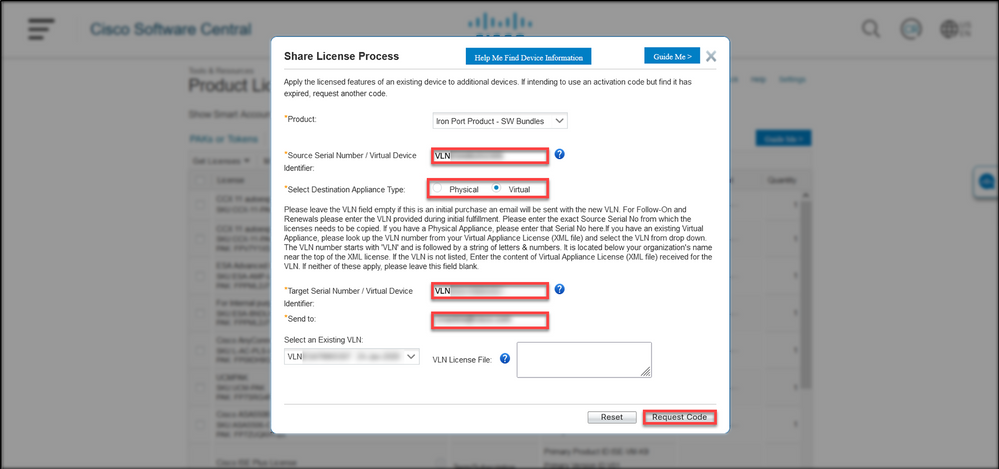
Schritt 6:
Bewegen Sie den Mauszeiger auf der Registerkarte Lizenz in der Dropdown-Liste Lizenzen verschieben nach, bewegen Sie den Mauszeiger über Freigabelizenzen, und wählen Sie Aktivierungscode verwenden aus.
Ergebnis der Schritte: Das System zeigt das Dialogfeld "Lizenzprozess gemeinsam nutzen" an.

Schritt 7:
Geben Sie im Dialogfeld Lizenzprozess gemeinsam nutzen auf der Registerkarte Aktivierungscode angeben den Aktivierungscode aus der E-Mail zur Geräteregistrierung ein. Klicken Sie auf Weiter.
Ergebnis der Schritte: Das System zeigt die Registerkarte SKU-Optionen auswählen an.

Schritt 8:
Aktivieren Sie auf der Registerkarte SKU-Optionen auswählen das Kontrollkästchen neben der Produkt-SKU, die in die Ziel-Appliance eingebettet werden soll, und klicken Sie dann auf Weiter.
Ergebnis der Schritte: Das System zeigt die Registerkarte Prüfen an.
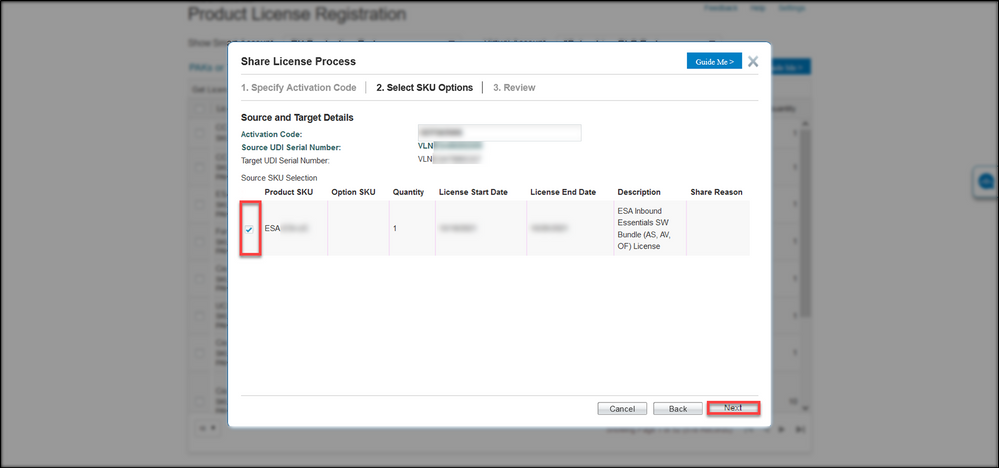
Schritt 9:
Geben Sie auf der Registerkarte Überprüfung im Abschnitt Informationen zu Empfängern und Eigentümern Ihre E-Mail-Adresse und Ihren Benutzernamen ein. Lesen Sie den Abschnitt Lizenzanfrage, und klicken Sie dann auf Lizenz abrufen.
Ergebnis der Schritte: Das System zeigt das Dialogfeld "Lizenzanforderungsstatus" an, das die erfolgreiche Lizenztransaktion bestätigt. Sie sollten den Cisco Produktlizenzschlüssel zusammen mit der freigegebenen Lizenz in der angehängten Zip-Datei in Ihrer E-Mail erhalten.
Vorsicht: Da die E-Mail von do-not-reply@cisco.com gesendet wird, überprüfen Sie Ihren Spam-Ordner.
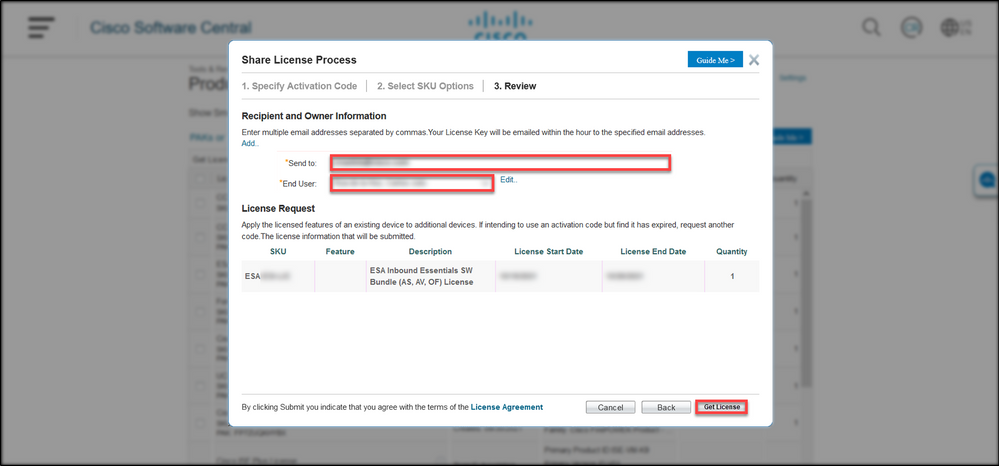

Fehlerbehebung
Wenn bei der Freigabe von SEG-Lizenzen (IronPort) ein Problem auftritt, erstellen Sie ein Ticket im Support Case Manager (SCM).
Nächste Schritte
Wenn Sie eine Lizenzschlüssel-Datei erhalten haben, finden Sie in der Produktkonfigurationsanleitung Informationen zur Lizenzinstallation und -anleitung.


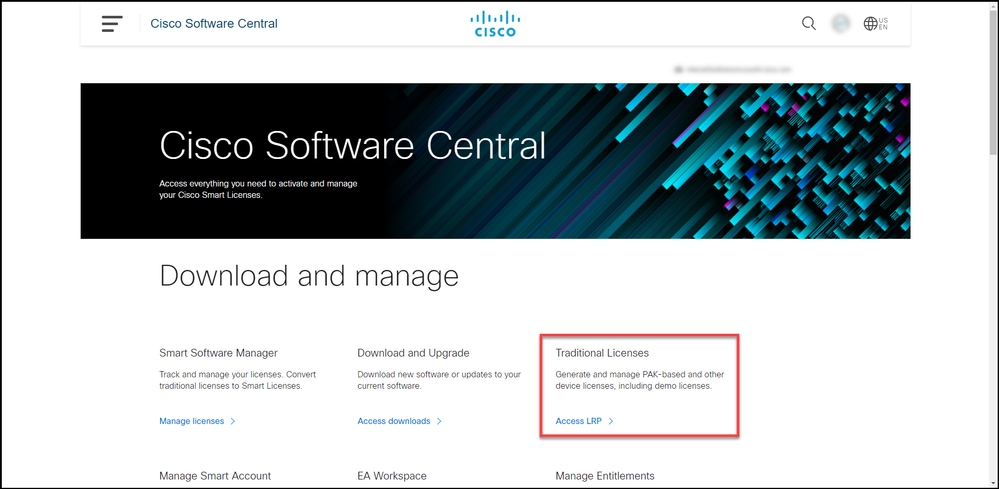


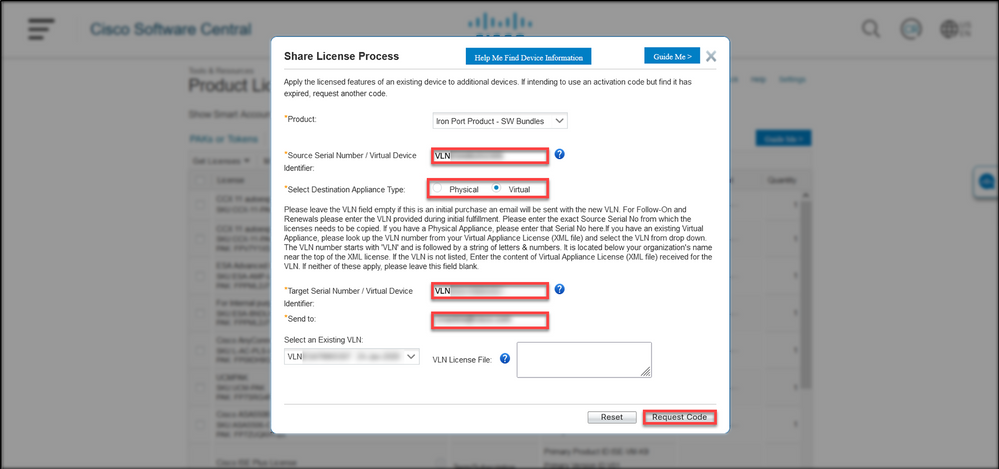


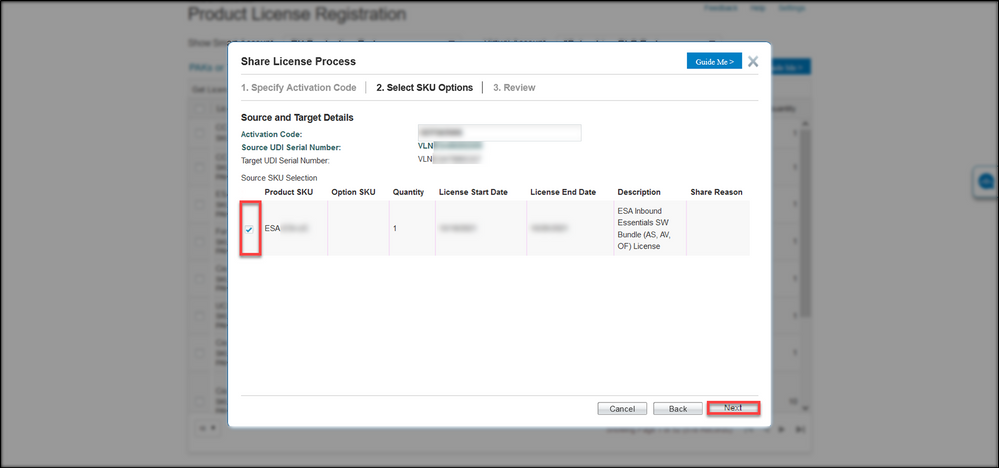
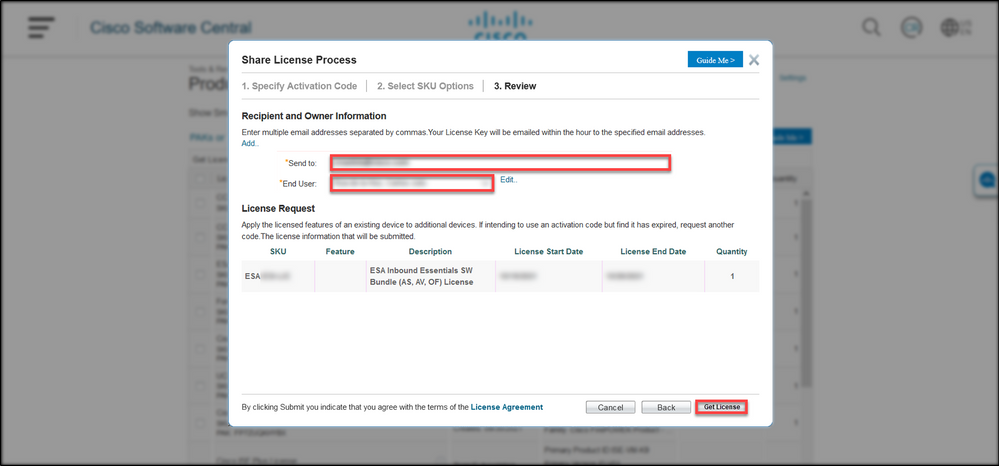

 Feedback
Feedback